Reklaam
Tõenäoliselt pole teie arvuti kuupäeva- ja kellaajaseaded palju mõelnud. See on midagi, mille määrate opsüsteemi installimisel ja unustate selle kohe ära. Kuid kuidas tagada, et teie arvuti kell oleks täpne?
Selles artiklis saate teada, kuidas teie süsteemi kell töötab, kuidas selle sätteid kohandada ja mida teha, kui see hakkab valesti kuvama.
Kui teil on oma näpunäiteid süsteemikella haldamiseks, siis jagage neid allpool olevates kommentaarides.
Miks on täpne süsteemikell oluline?
Kõige ilmsem vastus sellele on, et saaksite õigel ajal jälgida.
Tõsiselt, an sünkroonimiskellast väljas Teie Windows 10 aeg on vale? Siit saate teada, kuidas kella kinnitadaKui teie Windows 10 aeg on vale või muutub pidevalt, võib parandamine olla lihtne. Ärge laske oma arvutil kella uuesti valesti minna. Loe rohkem sellel võivad olla mõned suured tagajärjed. Mõned probleemid, mis võivad ilmneda, on suutmatus juurdepääs HTTPS-i veebisaitidele Mis on HTTPS ja kuidas turvalisi ühendusi vaikimisi lubadaJulgeolekuprobleemid levivad kaugele ja laialdaselt ning on jõudnud enamiku kõigi tähelepanu keskpunkti. Sellised mõisted nagu viirusetõrje või tulemüür pole enam võõras sõnavara ja neid mitte ainult ei mõisteta, vaid kasutatakse ka ... Loe rohkem , e-posti kliendid, kes märgivad teie e-posti aadressile vale kuupäeva, tarkvara, mille aegumistähtajad koheselt aeguvad, ja palju muud.
Oma süsteemikella saate kontrollida tegumiriba salvest. Selle täpne vorming sõltub teie kohandamisseadetest, kuid kellaajal klõpsates avaneb modaal, mis näitab teile ka kuupäeva ja kalendrit.
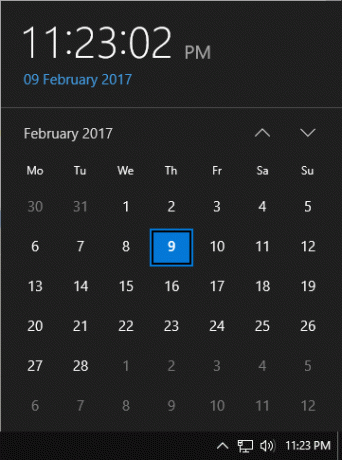
Kuidas sünkroonida oma süsteemi kella aatomiga
Paremklõps oma tegumiriba salves oleva aja ja klõpsake nuppu Reguleerige kuupäeva / kellaaega. See avab seadete akna, kus on palju saadaolevaid valikuid. Esiteks veenduge, et mõlemad Seadke aeg automaatselt ja Ajavööndi määramine automaatselt on libistatud kuni Peal.
Järgmisena klõpsake nuppu Täiendavad kuupäeva, kellaaja ja piirkondlikud sätted> Valige kellaaeg ja kuupäev> Interneti-aeg> Muuda seadeid ... Kui olete siin, veenduge, et teil oleks Sünkrooni Interneti-aja serveriga linnuke.
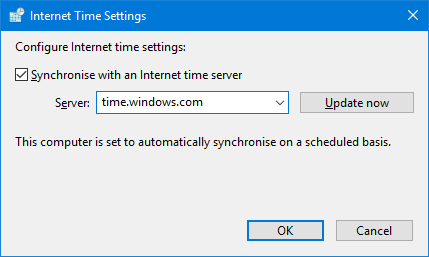
Selle lubamine tähendab, et teie süsteem sünkroonib automaatselt valitud Interneti-aja serveriga kas kord nädalas või süsteemi alglaadimisel, olenevalt sellest, kumb juhtub varem. Kui teile kuvatakse tõrge, mida Windows ei saanud aja serveriga sünkroonida, saate loendist valida mõne muu, kasutades Server rippmenüüst.
Kõik selles nimekirjas olevad serverid asuvad USA-s, nii et kui teil on pidevalt probleeme, siis tasub seda kasutada lähemal oma elukohale. Selleks külastage NTP basseini projekt.
Kasuta Aktiivsed serverid oma piirkonna valimiseks. Näete riigi nime, serveri URL-i ja sellele järgnevat serverite arvu. Kui teie riigis on vähe servereid, siis valige kuskil mujal, kus on rohkem. Kopeerige serveri URL, lülitage tagasi oma süsteemi ajaseadete juurde, kleepige Server tekstikasti ja Uuendage kohe kontrollida, kas see töötab. Seejärel klõpsake nuppu Okei.
Mõelge kolmanda osapoole ajaparandustarkvarale
Kui teil on probleeme sisseehitatud Windowsi lahendusega või kui ajaiserver ei värskenda piisavalt sageli, saate aja korrigeerimiseks kasutada kolmanda osapoole tarkvara. Selle jaoks soovitame mõõdet 4 [pole enam saadaval], mis on isiklikuks kasutamiseks tasuta.
Programmi käivitamisel palutakse teil seda küsida kõrgendatud õigused taustal käitamiseks. Nõustuge ja jätkake. Seejärel klõpsake nuppu Seadistused kohandamise alustamiseks. Siit saate valida suure hulga serverite loendist kogu maailmas või klõpsake nuppu Lisama kui soovite täpsustada oma.
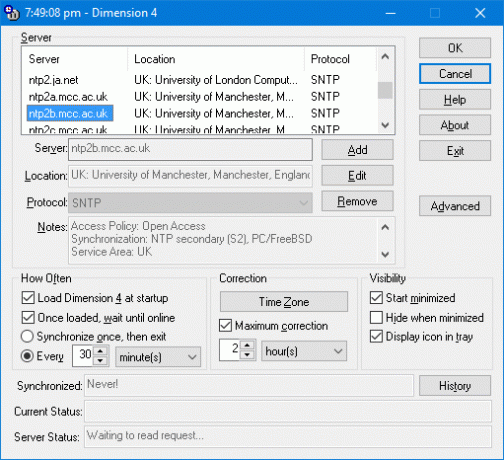
Eriti olulised on sätted, mis asuvad allpool Kui tihti päis. Siin saate programmi käivitada käivitamisel ja sünkroonida iga konkreetse sekundi, minuti või tunni. On selge, et kui teie süsteemikell on pidevalt vale, saate selle sagedamini sünkroonida. Lõpuks võtke lahti Maksimaalne parandus sest see tähendab, et see parandab kellaaega ainult siis, kui see on määratud tundide kaupa aegunud.
Kas teil on endiselt probleeme?
Kui teil on endiselt probleeme oma süsteemikellaga või kui see on pidevalt sünkroonimata, võite avastada, et teie emaplaadil on aku viga. Kui näete käivitamisel tõrketeadet, mille kiri on „Süsteemi CMOS kontrollsumma halb” või sarnast, on see kindel märk, et peate CMOS-i aku välja vahetama. Aku rike tähendab, et teie süsteemikell lähtestatakse iga kord, kui käivitate, tagasi BIOS-i vaikeseade.

Aku vahetamine lahendab probleemi, ehkki see tähendab arvuti või sülearvuti avamist, et see asendada. Enne seda lugege tootja juhiseid ja pöörake tähelepanu sellele, kuidas see teie garantiid mõjutab. IT-spetsialist peaks saama selle teie jaoks asendada, kui te pole milleski kindel. Selle kohta lisateabe saamiseks lugege meie juhendit miks teie emaplaadil on aku Miks mu emaplaadil on aku?Kas teadsite, et arvuti emaplaadil on aku? Siit saate teada, mida CMOS emaplaadi aku teeb ja miks seda vajate. Loe rohkem . Teise võimalusena kasutage lahendusena ülalpool kirjeldatud meetodit.
Viimane kontroll on, kas suveaja muutusi võetakse arvesse. Tehke süsteemi otsing päev ja aeg ja valige sobiv tulemus. Klõpsake nuppu Muuda ajavööndit... ja siis tagage see Automaatne kellaaja kohandamine suveajale on linnuke. Klõpsake nuppu Okei kui tehtud.
Olen hilinenud olulise kuupäevaga!
Nüüd saate aru, kui oluline on täpse süsteemikella hoidmine ja kuidas seda sünkroonis hoida! Lisaks sellele, et jõuate õigeks ajaks oma olulisele kuupäevale, saate üle ka muudest veidrustest, näiteks HTTPS-i sertifitseerimise tõrgetest ja valesti dateeritud meilidest.
Selle uue hetkega, mis on tegelik aeg, saate nüüd vaadata aega paremaks muuta. Tutvuge meie juhenditega oma aeglaste buutimisaegade parandamine 6 viisi aeglaste buutimisaegade parandamiseks Windows 10-sKui teie Windows 10 alglaadimise aeg on aeglane, pole te üksi. Oleme koostanud kõige tavalisemad lahendused, mis aitavad teil Windows 10 aeglast käivitamist parandada. Loe rohkem ja kiirendades oma sulgemist Kas Windows võtab igavesti välja lülituda? Proovi seda!Lülitate arvuti lihtsalt välja; kui raske see võib olla? Seiskamine on keeruline protsess ja palju võib valesti minna. Kui teie Windows 7, 8.1 või 10 takerdub, vaadake meie tõrkeotsingu ... Loe rohkem .
Kas teil on süsteemikellaga probleeme olnud? Kuidas sa seda parandasid?
Kujutise krediit: Shutterstock.com kaudu Madhourse
Joe sündis klaviatuuri käes ja hakkas kohe tehnoloogiast kirjutama. Nüüd on ta täiskohaga vabakutseline kirjanik. Küsi minult Loomilt.